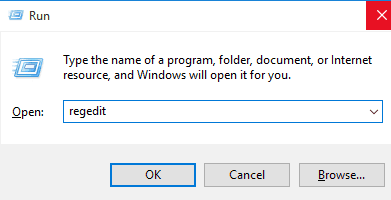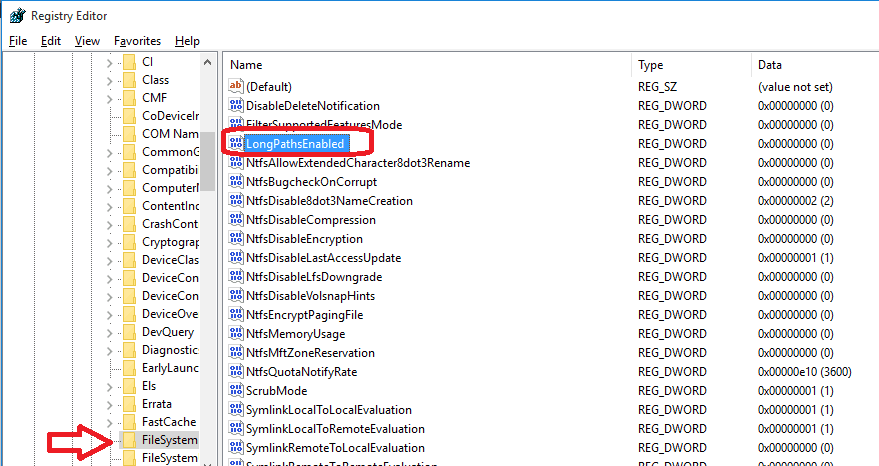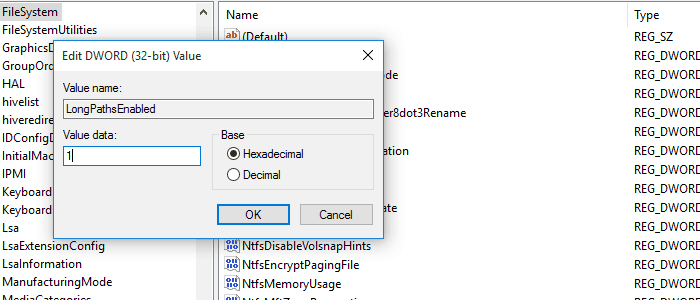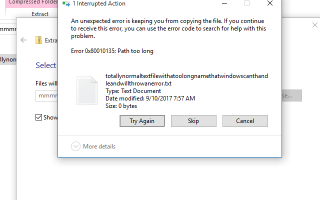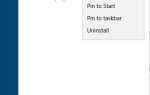Pliki zip są prawdopodobnie najpopularniejszym formatem plików archiwów na świecie. Wszyscy musieliśmy sobie z nimi poradzić podczas korzystania z komputera. Dlatego może to być naprawdę denerwujące, gdy próbujemy wyodrębnić jeden, aby spotkać się z błędem. „System Windows nie może zakończyć wyodrębniania ” i ‘Skompresowany (skompresowany) folder jest nieprawidłowy„To dwa najczęstsze błędy, które napotkasz podczas obsługi pliku zip w systemie Windows. W tym artykule przyjrzymy się, jak sobie z nimi poradzić.
System Windows nie może zakończyć wyodrębniania
Ten błąd napotkasz podczas próby wyodrębnienia spakowanego folderu. W rzeczywistości istnieje kilka odmian błędu, który możesz napotkać podczas próby wyodrębnienia folderów. Poniżej znajdziesz najczęstsze odmiany.
Nie można utworzyć pliku docelowego [FIX]
Nazwa tego błędu jest dość oczywista. Ten błąd zwykle występuje, ponieważ nie masz uprawnień do utworzenia pliku docelowego. Zazwyczaj oznacza to, że folder zip istnieje w chronionej lokalizacji, na przykład folder główny dysku C. lub Pliki programów teczka. Możesz rozwiązać ten problem, po prostu kopiując zip do innego miejsca, w którym masz pełny dostęp. Może to być pulpit, dokumenty lub gdziekolwiek przechowujesz swoje pliki.
Nazwy plików byłyby zbyt długie dla miejsca docelowego [FIX]
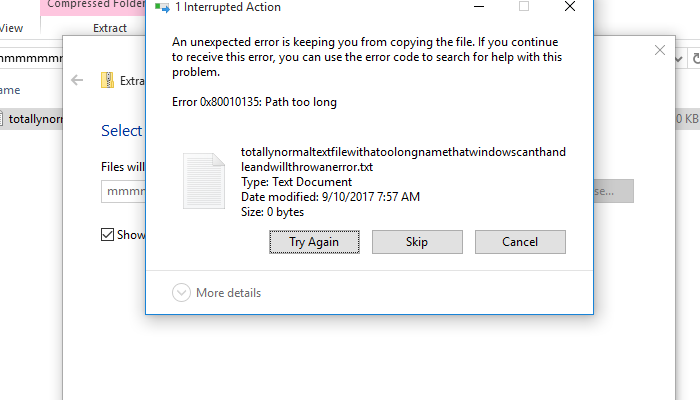
Dzieje się tak, gdy folder zip zawiera plik o długiej nazwie lub długi ciąg folderów wewnątrz siebie. Eksplorator Windows akceptuje tylko ścieżki mniejsze niż 260 znaków (w tym nazwa pliku); odmówi obsługi dłuższych, zgłaszając błąd. Istnieją dwa sposoby rozwiązania tego problemu w zależności od strony, którą chcesz rozwiązać:
Napraw ten błąd, zmniejszając ścieżkę do 260 znaków
Zajmując się długimi ścieżkami, możesz zmienić nazwę danych plików lub zmienić ich strukturę w taki sposób, aby żadna ścieżka nie była dłuższa niż 260 znaków.
Czasami zmiana lokalizacji pliku zip również działa. Jeśli plik zip znajduje się w „C: UsersUserDownloadsDownloadManagerFolderZip.zip”, przeniesienie go do lokalizacji o krótszej ścieżce pozwoli Ci zaoszczędzić trochę znaków i może rozwiązać problem.
Napraw ten błąd, konfigurując system Windows do obsługi dłuższych ścieżek
Jest to nowo wprowadzona funkcja w systemie Windows 10. Możesz teraz zwiększyć maksymalną długość ścieżki dozwoloną w Eksploratorze Windows, konfigurując Rejestr. Jest jednak pewien haczyk. Ta metoda wprowadza pewne problemy ze zgodnością ze starymi 32-bitowymi aplikacjami, więc jeśli używasz lub planujesz używać tych aplikacji, pierwsza metoda może być dla Ciebie bezpieczniejsza.
- Otwórz rejestr. Najłatwiej to zrobić, naciskając Windows + R. i wpisując „regedit”.

- Użyj lewej nawigacji, aby przejść do tego adresu „HKEY_LOCAL_MACHINE \ SYSTEM \ CurrentControlSet \ Control \ FileSystem”.

- Kliknij dwukrotnie „LongPathsEnabled”.
- Upewnij się, że wartość danych jest ustawiona na jeden.

- Zrestartuj swój komputer.
Otóż to. Możesz teraz używać plików o długości znacznie większej niż 260 znaków i nie powinieneś napotykać, że nazwy plików będą zbyt długie, aby mógł wystąpić błąd docelowy.
Skompresowany (skompresowany) folder jest nieprawidłowy [FIX]
Ten błąd może wystąpić podczas próby wyodrębnienia lub otwarcia spakowanego folderu. Jest to najbardziej niejednoznaczny z błędów i najtrudniejszy do naprawienia. Poniżej przyjrzymy się kilku metodom naprawy:
Napraw przez ponowne pobranie pliku archiwum
Być może najłatwiejszą rzeczą jest ponowne pobranie archiwum. Twój menedżer pobierania mógł napotkać wewnętrzny błąd lub nieprawidłowe połączenie internetowe podczas pobierania. Może to doprowadzić do pobrania uszkodzonego pliku. Ponowne pobranie pliku, jeśli rozmiar jest niewielki, byłoby naprawdę łatwe i nie wymagałoby znacznego wysiłku. Żadna metoda poza ponownym pobraniem nie może pomóc w przypadku całkowicie uszkodzonego pliku.
Napraw za pomocą zewnętrznego oprogramowania do obsługi archiwów
Powinieneś spróbować użyć innego programu zamiast wbudowanego ekstraktora zip Windows. Chociaż wbudowany program jest świetny, nie można zaprzeczyć, że nie można go łączyć z niektórymi aplikacjami innych firm. Mamy świetny artykuł wyjaśniający 5 najlepszych archiwów plików open source. Czasami próba innego programu rozwiązuje problem.
Napraw za pomocą programów do odzyskiwania i napraw
Programy te skanują archiwum w poszukiwaniu potencjalnych błędów i automatycznie je naprawiają, jeśli jest to możliwe. Problem polega na tym, że większość tych programów jest oprogramowaniem shareware i należy je kupić. WinRAR, choć nie tylko program do odzyskiwania archiwów, może naprawiać i naprawiać pliki archiwów. Powinien być w stanie naprawić system Windows nie może ukończyć błędu ekstrakcji.
Powinieneś spróbować, ponieważ ma czterdzieści dni bezpłatnego okresu próbnego.
Napraw, znajdując inne źródło, aby uzyskać plik
Jeśli otrzymałeś archiwum z Internetu, spróbuj znaleźć alternatywne źródło do pobrania archiwum. Czasami nie można tego obejść, archiwum zostało przesłane do ich systemu znacznie uszkodzone i żadne narzędzie nie może w tym pomóc. Na szczęście bardzo rzadko zdarza się, że można znaleźć plik tylko na jednym serwerze, a w większości przypadków, jeśli spojrzysz wystarczająco mocno, powinieneś być w stanie pobrać plik z innego źródła.
Wniosek
Przeanalizowaliśmy najczęstsze błędy, które napotkasz podczas obsługi archiwum zip w systemie Windows, w tym zwykły system Windows nie może zakończyć wyodrębniania (i wszystkich jego odmian). Mamy nadzieję, że ten artykuł okazał się przydatny i zawiera informacje. Poinformuj nas w sekcji komentarzy, jeśli nie przeoczyliśmy żadnego konkretnego błędu lub istnieje lepszy i łatwiejszy sposób obsługi jednego z tych błędów.
- Otwórz rejestr. Najłatwiej to zrobić, naciskając Windows + R. i wpisując „regedit”.